పేర్కొన్న లాగిన్ సెషన్ ఉనికిలో లేదు - టాస్క్ షెడ్యూలర్ లోపం. కంప్యూటర్ డొమైన్కు కనెక్ట్ కానట్లయితే లేదా వినియోగదారు పేరు లేదా పాస్వర్డ్ తప్పుగా ఉంటే ఈ లోపం సంభవించవచ్చు. ఈ సమస్యను పరిష్కరించడానికి, దయచేసి మీ సిస్టమ్ నిర్వాహకుడిని సంప్రదించండి.
ఇది Windows సర్వర్ మెషీన్లో అయినా లేదా Windows 11/10 క్లయింట్ మెషీన్లో అయినా, మీరు సందేశంతో ఎర్రర్ను పొందవచ్చు పేర్కొన్న లాగిన్ సెషన్ ఉనికిలో లేదు మీరు టాస్క్ షెడ్యూలర్ని ఉపయోగించి షెడ్యూల్ చేసిన పనిని సృష్టించడానికి ప్రయత్నించినప్పుడు. ఈ పోస్ట్ సమస్యకు ఆచరణాత్మక పరిష్కారాన్ని అందిస్తుంది.

కంప్యూటర్లో ఈ లోపం సంభవించినప్పుడు, Windows సంస్కరణపై ఆధారపడి, కింది పూర్తి సందేశం సంబంధిత లోపం కోడ్తో ప్రదర్శించబడుతుంది:
పేర్కొన్న లాగిన్ సెషన్ ఉనికిలో లేదు. బహుశా ఇది ఇప్పటికే నిలిపివేయబడి ఉండవచ్చు. (HRESULT నుండి మినహాయింపు: 0x80070520)
టాస్క్లో లోపం ఏర్పడింది
. దోష సందేశం: కింది లోపం నివేదించబడింది: పేర్కొన్న లాగిన్ సెషన్ ఉనికిలో లేదు. బహుశా ఇది ఇప్పటికే నిలిపివేయబడి ఉండవచ్చు. nvxdsync.exe
ప్రభావిత వినియోగదారుల ప్రకారం, కంప్యూటర్ స్థానిక అడ్మినిస్ట్రేటర్గా, డొమైన్ అడ్మినిస్ట్రేటర్గా లేదా స్థానికంగా లాగిన్ చేసే హక్కు ఉన్న మరే ఇతర వినియోగదారుగా లాగిన్ చేసినా సంబంధం లేకుండా ఈ లోపాన్ని విసురుతుంది.
టాస్క్ షెడ్యూలర్ని అమలు చేయడానికి మీకు నిర్వాహక హక్కులు కావాలా?
నిర్వాహకుడు నిర్దిష్ట కంప్యూటర్లో షెడ్యూల్ చేసిన టాస్క్ను సృష్టించినట్లయితే, ఆ కంప్యూటర్కు లాగిన్ చేసిన ఏ ఇతర వినియోగదారు అయినా టాస్క్ షెడ్యూలర్లో షెడ్యూల్ చేసిన టాస్క్లను ఎనేబుల్ లేదా డిసేబుల్ చేయడానికి అనుమతులను మార్చడానికి అడ్మినిస్ట్రేటర్ హక్కులు అవసరం. ఇది నాన్-అడ్మినిస్ట్రేటర్ వినియోగదారు ఖాతా ద్వారా సృష్టించబడిన షెడ్యూల్ చేయబడిన టాస్క్ అయితే, లాగిన్ అయిన ఏ వినియోగదారు అయినా టాస్క్ను నిలిపివేయవచ్చు, తొలగించవచ్చు లేదా సవరించవచ్చు.
చదవండి : టాస్క్ షెడ్యూలర్కి యాక్సెస్ నిరాకరించబడింది. లోపం కోడ్ 0x80070005
పేర్కొన్న లాగిన్ సెషన్ ఉనికిలో లేదు - టాస్క్ షెడ్యూలర్ లోపం
ప్రభావిత కంప్యూటర్ వినియోగదారుల నుండి అనేక నివేదికలను అనుసరించిన పరిశోధనలలో, అది కనుగొనబడింది టాస్క్ షెడ్యూలర్ లోపం: పేర్కొన్న లాగిన్ సెషన్ ఉనికిలో లేదు ఉంటే మాత్రమే జరుగుతుంది నెట్వర్క్ యాక్సెస్: నెట్వర్క్ ప్రామాణీకరణ కోసం పాస్వర్డ్లు మరియు ఆధారాల నిల్వను నిరోధించండి. భద్రతా విధానం ప్రారంభించబడింది మరియు మీరు ఎంచుకోండి వినియోగదారు లాగిన్ చేసినా లేదా అనే దానితో సంబంధం లేకుండా అమలు చేయండి Windows సర్వర్ లేదా క్లయింట్ మెషీన్లో కొత్త పనిని సృష్టించేటప్పుడు జనరల్ ట్యాబ్లో భద్రతా ఎంపిక. వినియోగదారు ఎంచుకుంటే లోపం జరగదని గమనించడం చాలా ముఖ్యం వినియోగదారు లాగిన్ అయినప్పుడు మాత్రమే అమలు చేయండి ఈ దృష్టాంతంలో పాస్వర్డ్లు సేవ్ చేయబడనందున జనరల్ ట్యాబ్లో భద్రతా ఎంపిక.
వినియోగదారు లాగిన్ చేసినా చేయకపోయినా స్టార్టప్ను ఎలా ప్రారంభించాలి?
షెడ్యూల్ చేసిన టాస్క్ని క్రియేట్ చేస్తున్నప్పుడు, మీరు టాస్క్ని ఆప్షన్తో రన్ చేయాలనుకుంటే వినియోగదారు లాగిన్ చేసినా లేదా అనే దానితో సంబంధం లేకుండా అమలు చేయండి , అప్పుడు మీరు ఎంపికను ప్రారంభించాలి అత్యధిక అధికారాలతో అమలు చేయండి . సిస్టమ్లో ఈ ఎంపికను ప్రారంభించిన తర్వాత, వినియోగదారు లాగిన్ చేసినా లేదా అనే దానితో సంబంధం లేకుండా పని అమలు చేయబడుతుంది. టాస్క్ షెడ్యూలర్ ద్వారా కొత్త టాస్క్ సృష్టించబడిన లేదా సవరించబడిన ప్రతిసారీ మీరు దీన్ని చేయాల్సి ఉంటుంది.
తొలగించిన అంటుకునే గమనికలను తిరిగి పొందడం ఎలా
చదవండి : Windowsలో టాస్క్ షెడ్యూలర్లో టాస్క్లను సృష్టించకుండా ఇతరులను నిరోధించండి
Windows ఆపరేటింగ్ సిస్టమ్ యొక్క కొత్త వెర్షన్లు ఉన్న కంప్యూటర్లలో సందేహాస్పద లోపం ఎక్కువగా సంభవిస్తుందని తదుపరి పరిశోధనలో తేలింది. Windows యొక్క ఈ సంస్కరణల్లో, టాస్క్ షెడ్యూలర్ టాస్క్ను అమలు చేయడానికి పేర్కొన్న ఖాతా యొక్క ఆధారాలను నిల్వ చేయడానికి క్రెడెన్షియల్ మేనేజర్ని ఉపయోగిస్తుంది. పైన ఉన్న నెట్వర్క్ యాక్సెస్ సెక్యూరిటీ పాలసీ ప్రారంభించబడి మరియు అమలు చేయబడితే, క్రెడెన్షియల్ మేనేజర్ ఆధారాలను స్థానికంగా నిల్వ చేయలేరు, అందుకే ఈ ఎర్రర్ మెసేజ్.
చదవండి : Windows క్రెడెన్షియల్ మేనేజర్ రీబూట్ చేసిన తర్వాత ఆధారాలను కోల్పోతారు
ఈ సందర్భంలో, ఈ సమస్యను పరిష్కరించడానికి వర్తించే ఏకైక పరిష్కారం పేర్కొన్న విధానాన్ని సెట్ చేయడం వికలాంగుడు .
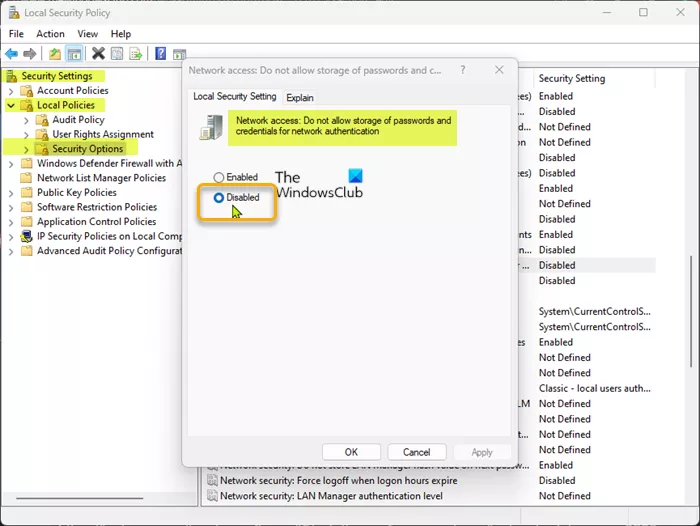
ఈ పనిని పూర్తి చేయడానికి, ఈ దశలను అనుసరించండి:
- క్లిక్ చేయండి విండోస్ కీ + ఆర్ రన్ డైలాగ్ బాక్స్ పైకి తీసుకురావడానికి.
- రన్ డైలాగ్ బాక్స్లో, టైప్ చేయండి secpol.msc మరియు ఎంటర్ నొక్కండి స్థానిక భద్రతా విధాన ఎడిటర్ని తెరవండి .
- స్థానిక భద్రతా విధాన ఎడిటర్లో, కింది మార్గానికి నావిగేట్ చేయడానికి ఎడమ పేన్ని ఉపయోగించండి:
- కుడి పేన్లోని ఈ స్థానంలో, చిహ్నాన్ని కనుగొని, డబుల్ క్లిక్ చేయండి నెట్వర్క్ యాక్సెస్: నెట్వర్క్ ప్రామాణీకరణ కోసం పాస్వర్డ్లు మరియు ఆధారాల నిల్వను నిరోధించండి. దాని లక్షణాలను సవరించడానికి విధానం.
- తెరుచుకునే ప్రాపర్టీస్ విండోలో, స్విచ్ని స్థానానికి సెట్ చేయండి లోపభూయిష్ట .
- క్లిక్ చేయండి దరఖాస్తు చేసుకోండి > జరిమానా మార్పులను సేవ్ చేయడానికి.
- స్థానిక భద్రతా విధాన ఎడిటర్ను మూసివేయండి.
అంతే!
ఇంకా చదవండి : Fix Task Scheduler ప్రారంభించడంలో విఫలమైంది, ఈవెంట్ id 101
విండోస్ డిఫెండర్ను ఆన్ చేయలేరు
టాస్క్ షెడ్యూలర్ని నిలిపివేయడం సురక్షితమేనా?
PC వినియోగదారులు ఈ సేవను నిలిపివేయవద్దని సూచించారు, ఎందుకంటే ఇది ప్రధాన కార్యాచరణను ప్రభావితం చేస్తుంది లేదా నిర్దిష్ట పాత్రలు లేదా ఫీచర్లు సరిగ్గా పని చేయకుండా నిరోధిస్తుంది. క్రింద కొన్ని ఉత్తమ Windows టాస్క్ షెడ్యూలర్ ప్రత్యామ్నాయాలు ఉన్నాయి:
- ActiveBatch పనిభారం యొక్క ఆటోమేషన్.
- రెడ్వుడ్ రన్మైజాబ్స్.
- స్టోన్బ్రాంచ్ వర్క్లోడ్ ఆటోమేషన్.
- JAMS షెడ్యూలర్.
- విజువల్ క్రాన్.
- Z-క్రాన్.
- అధునాతన టాస్క్ షెడ్యూలర్.
- సిస్టమ్ షెడ్యూలర్.
చదవండి : విండోస్లో టాస్క్ షెడ్యూలర్ సేవ అందుబాటులో లేదు.



![RDP పని చేయడం లేదా VPN ద్వారా కనెక్ట్ చేయడం లేదు [పరిష్కరించండి]](https://prankmike.com/img/remote/2F/rdp-not-working-or-connecting-over-vpn-fix-1.jpg)











